Cómo contar el número de entradas Sí o No en Excel
En una lista, es posible que deba contar el número de entradas Sí(Yes) y No. Este artículo analiza cómo contar el número de respuestas " Sí(Yes) " o "No" en Excel . Tal conteo podría ser útil para encontrar el número de entradas seleccionadas o rechazadas.
Cómo contar el número de entradas Sí o No en (Yes)Excel
Por ejemplo, si está decidiendo el número de deportistas seleccionados (o rechazados) para un evento o el número de productos aprobados, seleccionados o rechazados para exportación, este cálculo puede ser útil.
Usaremos la función COUNTIF para ordenar el conteo. Esto no se limita a Sí(Yes) o No, sino a cualquier valor repetido en una columna.
Cuente(Count) el número de entradas " Sí(Yes) " o "No" en Excel
La sintaxis de la función CONTAR.SI(COUNTIF) para encontrar el número de entradas repetitivas en una columna es la siguiente:
=COUNTIF(<first cell>:<last cell>,"<repetitive entry>")
Donde,
- <first cell> es la primera celda de la columna de entradas a partir de la cual debe calcular el número de entradas repetitivas.
- <last cell> es la primera celda de la columna de entradas a partir de la cual debe calcular el número de entradas repetitivas.
- <repetitive entry> es la frase, letra, número o símbolo exacto de la entrada repetitiva que necesita contar. Podría ser Sí(Yes) , No, 1, 0, Rechazado, Seleccionado o cualquier cosa.
P.ej. Si necesita contar el número de entradas Sí(Yes) y No para una lista de 10 personas, de modo que las entradas Sí(Yes) y No se coloquen en la Columna C(Column C) de C4 a C13 , la fórmula para el recuento de entradas Sí(Yes) sería:
=COUNTIF(C4:C13,"Yes")
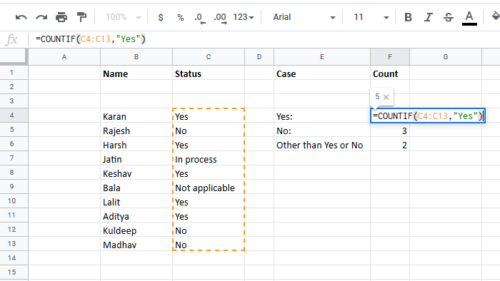
Y para la formula del conteo de No entradas quedaría:
=COUNTIF(C4:C13,"No")
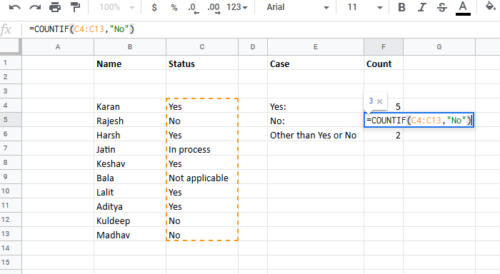
Ingrese(Enter) estas fórmulas en las celdas donde necesita el resultado deseado.
Cuente(Count) el número de entradas que no sean " Sí(Yes) " o "No" en Excel
Si desea comprobar el recuento de las entradas de una lista en una columna distinta de las 2 entradas seleccionadas, la fórmula sería:
=COUNTA(<first cell>:<last cell>)-COUNTIF(<first cell>:<last cell>,"<first entry>")-COUNTIF(<first cell>:<last cell>,"<second entry>")-COUNTIF(<first cell>:<last cell>,"=""")
Donde,
- <first cell> es la primera celda de la columna de entradas a partir de la cual debe calcular el número de entradas repetitivas.
- <last cell> es la primera celda de la columna de entradas a partir de la cual debe calcular el número de entradas repetitivas.
- <first entry> es la primera palabra repetitiva y <second entry> es la segunda palabra repetitiva.
En el caso mencionado anteriormente, suponiendo que la primera celda de la columna C es C4, la última celda es C13 , la primera entrada es Sí(Yes) y la segunda entrada es No, la fórmula sería:
=COUNTA(C4:C13)-COUNTIF(C4:C13,"Yes")-COUNTIF(C4:C13,"No")-COUNTIF(C4:C13,"=""")
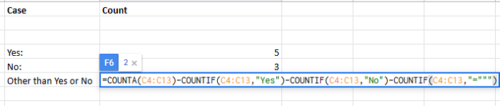
¡Espero eso ayude!
Ahora lea(Now read) : Cómo eliminar celdas en blanco de una hoja de cálculo de Microsoft Excel .
Related posts
Cómo usar Percentile.Exc function en Excel
Cómo utilizar NETWORKDAYS function en Excel
Excel, Word or PowerPoint no podía comenzar la última vez
Cómo utilizar Automatic Data Type feature en Excel
Cómo crear un Radar Chart en Windows 11/10
Tiempo de ejecución error 1004, no puede ejecutar el Macro en Excel
Cómo agregar Country or Area Code a un Phone Number List en Excel
¿Cómo se calcula el porcentaje increase or decrease en Excel?
Microsoft Excel está tratando de recuperar su información
Microsoft Excel Causa High CPU usage cuando se ejecuta en Windows 10
Microsoft Excel Tutorial, para principiantes
Cómo agregar o sumar Time en Microsoft Excel
Cómo agregar un Trendline en Microsoft Excel worksheet
Cómo detener o apagar Workbook Sharing en Excel
Cómo Insert and Calculate Formulas y Functions EN Excel
Cómo usar el Rept Function en Excel
Cómo Freeze and Split Panes EN Excel Hojas de trabajo
Cómo usar el DISC function en Excel
Cómo cambiar File Format predeterminada para guardar en Word, Excel, PowerPoint
Cómo usar INT and LCM Functions en Excel
